Als u geen OneDrive pictogrammen ziet, kan het zijn dat de pictogrammen zijn verplaatst uit het systeemvak van de taakbalk, of dat OneDrive niet wordt uitgevoerd.
Op een Windows-pc, ziet u een witte of blauwe OneDrive cloudpictogram in het systeemvak, uiterst rechts op de taakbalk.
U moet mogelijk op de pijl verborgen pictogrammen weergeven klikken 
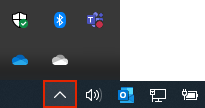
Als het pictogram niet wordt weergegeven in het systeemvak, wordtOneDrive mogelijk niet uitgevoerd.
Selecteer Start, type OneDrive in het zoekvak en selecteer vervolgens OneDrive in de lijst met zoekresultaten.
Belangrijk: Om ervoor te zorgen dat u de nieuwste functies en fixes krijgt, download en installeert u de meest recente, gratis OneDrive-app.
Op een Mac, ziet u het OneDrive cloud-pictogram op de bovenste menubalk. Als u de menubalk niet ziet, moet u mogelijk uw algemene voorkeuren aanpassen. Voor meer informatie, raadpleegt u Apple Support.
Als het pictogram niet wordt weergegeven in het menu Status, wordt OneDrive mogelijk niet uitgevoerd:
-
Zoek OneDrive in de map Toepassingen.
-
Klik met de rechtermuisknop op OneDrive en selecteer Inhoud van pakket weergeven.
-
Blader naar de map Inhoud > Resources.
-
Dubbelklik op ResetOneDriveApp.command (of op ResetOneDriveAppStandalone.command als u de zelfstandige app gebruikt).
-
Start OneDrive en voltooi het installatieproces.
Belangrijk: Om ervoor te zorgen dat u de nieuwste functies en fixes krijgt, download en installeert u de meest recente, gratis OneDrive-app.
|
|
Contact opnemen met ondersteuning
Voor technische ondersteuning gaat u naar Contact opnemen met Microsoft-ondersteuning, voert u uw probleem in en selecteert u Hulp vragen. Als u nog steeds hulp nodig hebt, selecteert u Contact opnemen met de ondersteuning om te worden doorgeleid naar de beste ondersteuningsoptie. |
|
|
|
Beheerders
|












